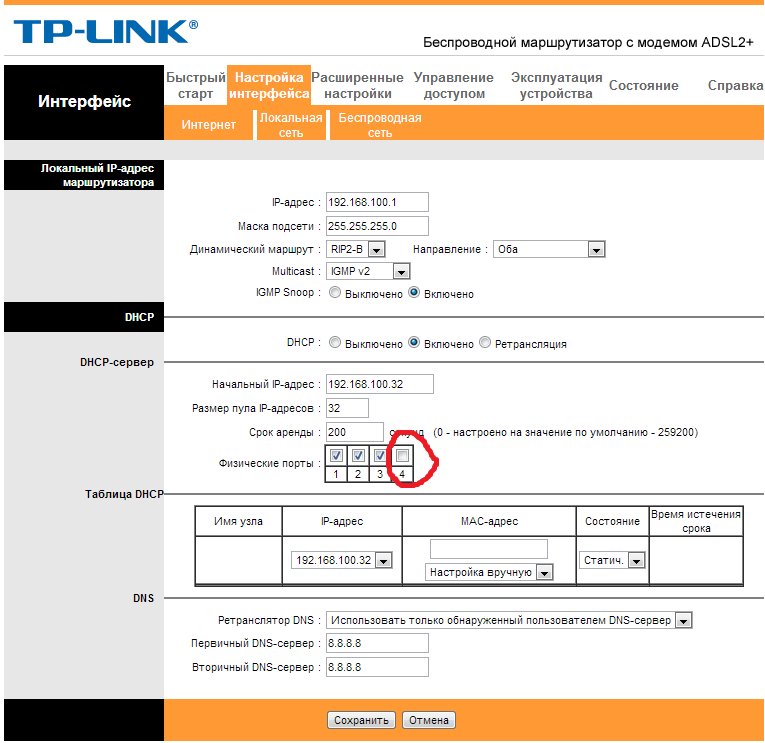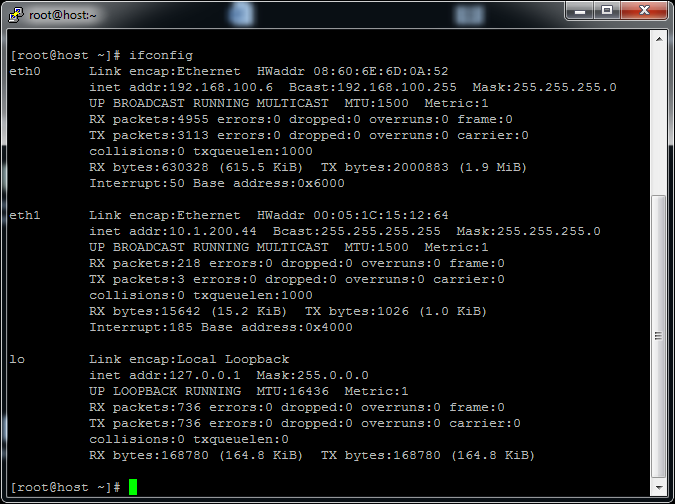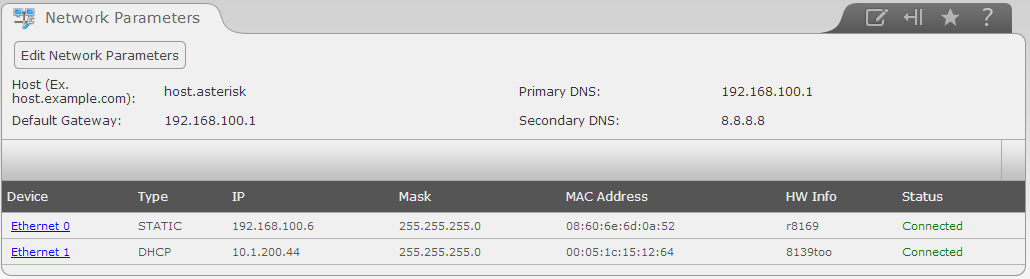Время на прочтение
4 мин
Количество просмотров 85K
Всем доброго времени суток.
IP телефония вообще достаточно интересная штука, однако для человека, столкнувшегося с подобной системой в первый раз, процесс настройки может показаться пугающе трудным. Подробнее о том, как и зачем устанавливать программные IP-АТС можно почитать где-нибудь еще (благо информации по этому вопросу предостаточно), я же хотел более подробно остановиться на вопросе ее интеграции с городскими SIP-номерами одного Казахстанского провайдера.

Я думаю, сразу стоит упомянуть, что ни какого отношения к этому провайдеру я не имею (за исключением того, что являюсь пользователем их услуг).
Что нам потребуется:
- Elastix 2.4.0 Stable 32 bit
- софт-фон zoiper или родной клиент для Android
- Telnet/SSH Client
- SFTP-клиент
- вторая сетевая карта
Для ясности:
- Казактелеком — Казахстанский интернет и SIP провайдер
- Megaline — ADSL-интернет от Казактелекома
- ID Phone — SIP-телефония от Казактелекома
Итак. Наша компания получила в свое распоряжение 2 SIP-номера по 2 линии на каждом. Под рукой оказался старенький системник на который и был успешно установлен Elastix. Тут то и началось самое интересное.
Часть 1. Настройка сети.
Немного теории: для обеспечения качества связи, Казактелеком делит физический канал ADSL на 2 логических, не влияющих друг на друга. Получается, что с ADSL-модема будет выходить два интерфейса, один для интернета, другой для ID Phone (SIP). Соответственно Elastix тоже должен быть подключен к обоим этим интерфейсам. Но тут возникает еще одна проблема. ID Phone раздает IP-адрес по DHCP, поэтому интерфейс на Elastix должен быть настроен на получение IP по DHCP. Второй интерфейс служит для доступа в интернет, соответственно должен иметь Default Gateway — основной шлюз. Выходит, что основной шлюз прописан на обоих интерфейсах. Для решения данной проблемы и было принято решение использовать вторую сетевую карту. Идея в том, что второй сетевой картой астериск подключается напрямую в ADSL-модем в порты для ID Phone. Сетевая карта получает динамический IP-адрес типа 10.20.130.11. Проблема в том, что в этой ситуации сервер Elastix обретает два Default Gateway. Один уже ранее прописанный на Megaline 192.168.100.1 и второй, полученный по DHCP из сети ID Phone. Трафик начинает блуждать, ничего не работает. Как быть?
Прежде всего, идем в настройки ADSL-роутера (в моем случае 192.168.100.1) и выключаем DHCP для одного из Ethernet-портов (в моем случае 4-й), в который будет подключен Elastix напрямую из второй сетевой карты. На моем TP-Link TD-W8951ND это выглядит следующим образом:
Подключаем вторую сетевую карту (если еще не сделали этого ранее) и через SSH коннектимся к серверу Elastix, после чего вводим команду
ifconfig
Результат выглядит примерно так:
Видим, что устройство под названием eth0 имеет статичный IP (в моем случае это 192.168.100.6), по которому мы подключаемся к web-интерфейсу. Значит, сетевая карта, которую мы собираемся настроить на работу с DHCP Казактелекома — eth1.
Оказывается, в отличие от винды, линукс можно приучить получать по DHCP не все, что предлагается, а определенные части. Такие, как IP-адрес, домен, DNS-сервера и т.д. НО НЕ Default Gateway! Для этого, используя SSH-клиент подключаемся к серверу и создаем файл под названием
/etc/dhclient-eth<X>.confгде X – номер вашей сетевой карты. В моем случае это
/etc/dhclient-eth1.confпишем:
send host-name "asterisk";
request subnet-mask, broadcast-address, time-offset, host-name;
Теперь в SSH-клиенте перезапускаем сервис сети командой
service network restart
После этого сетевая карта получит адрес по DHCP, но уже без шлюза по умолчанию. Далее создаем файл
/etc/sysconfig/network-scripts/route-eth<X> (без расширения), в котором пишем:
GATEWAY0=192.168.100.6
NETMASK0=255.0.0.0
ADDRESS0=10.0.0.0
Далее. Изменяем содержимое файлов:
-
/etc/sysconfig/network-scripts/ifcfg-eth0
# Realtek Semiconductor Co., Ltd. RTL8111/8168B PCI Express Gigabit Ethernet controller DEVICE="eth0" BOOTPROTO=static HWADDR=<b>ваш mac-адрес</b> ONBOOT=yes TYPE=Ethernet IPADDR=192.168.100.6 NETMASK=255.255.255.0 NOZEROCONF=yes BROADCAST=192.168.100.255 NETWORK=192.168.100.0 DEFROUTE=yes NM_CONTROLLED="no" NAME="eth0" # # the GATEWAY is sometimes in: /etc/sysconfig/network GATEWAY=192.168.100.1 -
/etc/sysconfig/network-scripts/ifcfg-eth1
# Realtek Semiconductor Co., Ltd. RTL-8139/8139C/8139C+ DEVICE=eth1 BOOTPROTO=dhcp ONBOOT=yes HWADDR=<b>ваш mac-адрес</b> TYPE=Ethernet IPADDR= NETMASK= NOZEROCONF=yes NM_CONTROLLED="no" -
/etc/sysconfig/network
NETWORKING=yes NETWORKING_IPV6=no HOSTNAME=host.asterisk GATEWAY=192.168.100.1 DNS1=192.168.100.1 DNS2=8.8.8.8 -
/etc/hosts
# Do not remove the following line, or various programs # that require network functionality will fail. 127.0.0.1 localhost 192.168.100.6 localhost.localdomain
На этом настройка сетевых карт завершена. На всякий случай, еще раз для ясности:
192.168.100.1 – статичный адрес ADSL-модема
192.168.100.6 – статичный адрес сервера Elastix
Часть 2. Настройка Elastix
Открываем личный кабинет на idphone.kz и выбираем нужный номер телефона. В меню «Персональные данные -> Настройки оборудования или телефона» видим примерно такое окно
Не забудьте нажать кнопку «сменить пароль».
Идем в Elastix-> PBX-> Trunks-> Add SIP Trunk
- Trunk Name: указываете любой. Я использую MegalineTrunk
- Outbound Caller ID: номер телефона. В моем случае это 39****6
- PEER Details:
host=sip.telecom.kz username=922350056 type=friend nat=no qualify=yes canreinvite=nonat insecure=port,invite&invite fromuser=922350056 fromdomain=sip.telecom.kz secret=8GZepVd3 dtmfmode=rfc2833 context=from-trunk disallow=all allow=alaw trunkstyle=customvoip - Register String: 922350056:8GZepVd3:922350056@sip.telecom.kz/922350056
Идем в Elastix -> PBX -> Inbound Routes -> Add Incoming Route
- Description: не имеет значения, я использовал номер телефона, при наборе которого должен сработать Elastix
- DID Number: 922350056
- Set Destination: тут указывается куда нужно будет переключить абонента. Можно перевести звонок на конкретный Extension или включить голосовое меню (IVR).
Outbound Routes -> Add Route
- Dial Patterns that will use this Route: тут указывается шаблон номеров для вашего города. В моем случае это (empty) + empty | [[23]XXXXXX/empty]
Теперь идем в Elastix -> System -> Network -> Edit Network Parameters
В моем случае, настройки выглядят следующим образом:
Параметр Host указывается произвольно. В принципе, ни на что не влияет.
В конечном счете должно получиться что-то вроде этого:
Руководство пользователя (User Manual)
Для пользователей работа с телефонной станцией Elastix очень проста. Если сотрудники привыкли, находясь в офисе, звонить в город, используя префикс «9», администратору достаточно настроить это в Правилах Исходящей Связи (Outbound Routes). В остальном абонентов обычно интересует перехват звонков коллег (для этого администратору требуется настроить callgroup и pickupgroup), переключение вызова на другого сотрудника (зависит от используемого SIP-телефона), а также временная переадресация вызовов на другой номер. Некоторые труженики достаточно часто используют функцию точного времени (по умолчанию «*60», но администратор может легко изменить это на более привычный номер «100»).
Данный текст является ознакомительным фрагментом.
Читайте также
Инструкция по установке (Installation Manual)
Инструкция по установке (Installation Manual)
Установку системы коммуникаций можно разделить на следующие этапы:• проработка структуры сети коммуникаций• выбор оборудования• выбор места установки• инсталляция базовой системы• настройка безопасности• персонализация
Инструкция по настройке (Configuration manual)
Инструкция по настройке (Configuration manual)
Персонализация настроек
После базовой инсталляции Elastix и настройки безопасности можно приступать к персонализации системы – к настройке телекоммуниционных функций, включающей следующие этапы:• настройка учетных записей
User Context
User Context
Контекст обработки входящих вызовов. Обычно «from-trunk». Может быть заменен на свой контекст, например, для сохранения в CDR информации о рекламном номере, на который поступил вызов (стр.184, «Сохранение в CDR рекламного
User Intercom Allow (*54)
User Intercom Allow (*54)
Синтаксис: *54
или
*54#Активация функции Intercom для абонента, с которого набрана команда. Помимо этого, телефон абонента должен поддерживать функцию Intercom.Синтаксис: *54NNNN
или
*54NNNN#Активация функции Intercom для абонента NNNN. Помимо этого, телефон абонента должен
Документация по функциям (Feature Manual)
Документация по функциям (Feature Manual)
Функции времени соединения (In-call functions)
Во время разговора абонентов на специализированных телефонах доступны кнопки переключения звонков (Transfer), кнопки создания конференций (Conf) и прочие. Однако, может возникнуть потребность
User Logon (*11)
User Logon (*11)
Синтаксис: *11
или
*11#После приглашения введите номер пользователя, нажмите «#», введите пароль пользователя и нажмите «#» для завершения регистрации. Если станция сообщит «phone NNN is currently unavailable», значит данный аппарат настроен с типом Fixed. Измените тип устройства
User Logoff (*12)
User Logoff (*12)
Синтаксис: *12
или
*12#Чтобы сообщить станции, что Вы покинули данное рабочее место и освободить аппарат для другого пользователя. Если после набора команды станция сообщит «произошла ошибка, до свидания», значит данный аппарат настроен с типом Fixed и не позволяет
User PIN
User PIN
Пин-код пользователя конференции, позволяющий подключиться к
Инструкция по программированию (Programming Manual)
Инструкция по программированию (Programming Manual)
Возможности программирования Elastix практически безграничны. Можно создавать собственные алгоритмы обработки вызовов, использующие обращения к базам данных, к веб-страницам, к внешним программам на PHP и на других языках.
В чем разница между «Лейбл/Label», «Отображаемое имя/Display name», «Register name/Имя регистрации», «Имя пользователя/User name»?
В чем разница между «Лейбл/Label», «Отображаемое имя/Display name», «Register name/Имя регистрации», «Имя пользователя/User name»?
Поле «Лейбл» отображается на экране телефона при положенной трубке.Поле «Отображаемое имя/Display name» замещается настройками с сервера Elastix из одноименного поля
4.1. Специальные технические средства опознавания пользователя ПК
4.1. Специальные технические средства опознавания пользователя ПК
Одним из способов опознавания пользователя ПК является применение специальных электронных карточек, разрабатываемых некоторыми фирмами (например, «Micro Card Technologies»). В электронные карточки записывается
17. Страничка пользователя
17. Страничка пользователя
Вопрос, который задают владельцы износившихся или поломавшихся в гарантийный срок СМА, всегда один и тот же: какая из имеющихся в продаже СМА понадежнее? Чтобы никогда не ломалась! Вот, дескать, у моей бабушки была стиральная машина, так она ей
Вы здесь
Инструкция по настройке (Configuration manual)
Персонализация настроек
После базовой инсталляции Elastix и настройки безопасности можно приступать к персонализации системы – к настройке телекоммуниционных функций, включающей следующие этапы:
• настройка учетных записей SIP-телефонов (Extensions)
• настройка линий подключения к провайдерам (Trunks)
• настройка правил исходящей связи (Outbound Routes)
• настройка правил обработки входящих звонков (Inbound Routes, Time Conditions)
• При необходимости можно пройти дополнительные этапы расширения функционала:
• настройка голосовых меню (IVR)
• настройка голосовых объявлений (Announcements)
• настройка групп приема звонков и правил переадресации (Ring Groups, Follow Me)
• настройка очередей обработки вызовов (Queues)
• настройка системы приема и отправки факсов HylaFax
• настройка сервисных кодов (Feature Codes, General Settings)
• настройка музыки на ожидании (Music on Hold)
• настройка многоязыковой обработки звонков (Languages)
• настройка источников определения номеров (АОН, CallerID Lookup Sources)
• настройка удаленного доступа (Callback, DISA)
• расширенные настройки (Misc Applications, Misc Destinations, freePBX)
Настройка учетных записей абонентов (Extensions)
Elastix позволяет настроить учетные записи абонентов следующих типов:
• SIP Device – для подключения SIP-телефонов, стандарт де-факто
• IAX2 Device – для подключения между собой нескольких станций Elastix/Asterisk
• virtual exten – альтернативный номер абонента, мобильный номер
• Other (Custom) Device – для подключения нестандартных устройств, например, H.323, Skype
• ZAP Device и DAHDI Device – специальные периферийные устройства, подключенные к серверу
SIP Device
Протокол SIP (Session Initiation Protocol) является доминирующим протоколом для подключения как оконечных устройств, так и для подключения Elastix к телеком-провайдерам.
IAX2 Device
Протокол IAX2 (Inter-Asterisk eXchange protocol) разработан компанией Digium специально для Asterisk, входящей в состав Elastix. Удобен для соединения между собой нескольких станций Asterisk, поскольку использует единый канал сигнализации на несколько голосовых каналов, тем самым позволяя существенно экономить трафик (в сравнении с протоколом SIP). Для оконечных устройств протокол выгоден использованием одного порта как для служебной информации, так и для голоса, что исключает проблему отсутствия голоса при установлении соединения (ахиллесова пята протокола SIP). В 2009 году протокол был утвержден в IETF под RFC 5456, но все еще слабо распространен в телефонных аппаратах.
Настройка SIP-телефонов
SIP (http://ru.wikipedia.org/wiki/SIP) стал в настоящее время стандартом де-факто для подключения VoIP-устройств к телекоммуникационным сетям. Большая часть ваших устройств будет использовать именно этот протокол для взаимодействия с Elastix.
Для создания учетной записи SIP-устройства на Elastix достаточно указать номер (User Extension), пароль (Secret) и имя (Display Name).
User Extension
Номер, присваиваемый телефону. Может состоять только из цифр. Используя этот номер можно связаться с абонентом. Одновременно является логином, настраиваемым на SIP-телефоне, для подключения к Elastix.
Secret
Пароль, требуемый SIP-телефону, для подключения к Elastix. Рекомендую использовать разные пароли для разных учетных записей. Не ленитесь и настраивайте пароли длиной не менее 12 символов, используйте цифры, заглавные и строчные буквы. Настроить стойкий пароль дело пары секунд, а взламывать его можно годами.
Display Name
Имя абонента, которое будет отображаться на экранах телефонов коллег. К сожалению, иногда приходится использовать английские буквы, например, для корректного отображения имени на DECT-телефонах. По-умолчанию в Elastix допустимы только символы latin1, смотрите Русификация Elastix 2.4.
CID Num Alias
Номер, который будет виден вызываемому абоненту. Если у абонента несколько телефонных номеров, укажите в этом поле основной номер абонента, тогда с какого бы номера абонент не позвонил, коллеги увидят указанный в этом поле номер. Если SIP-телефон установлен, например, в Горячей линии или в техподдержке, укажите в этом поле номер очереди (Queue) или номер группы приема звонков (Ring Group).
SIP Alias
Дополнительный номер абонента, может содержать буквы латинского алфавита. Используется для прямых звонков абоненту извне. Часто совпадает с email абонента, например, sip: boss@elastix.club. Для указанного примера в поле SIP Alias необходимо ввести только «boss». Если требуется указать для одного абонента несколько прямых номеров, создайте Virtual Extension, в котором укажите дополнительное имя и настройте переадресацию (Follow Me). Для работы данной функции может потребоваться перечислить несколько доменов («domain=sip.elastix.club», «domain= elastix.club» в файле «sip_general_custom.conf») и активировать анонимные входящие звонки (строка «allowguest=yes» также в файле «sip_general_custom.conf»), последнее может привести к нежелательным входящим звонкам. Если анонимные входящие звонки не активировать, прямые вызовы будут доступны только внутренним абонентам и при звонках через настроенные транки (Trunks).
Call Waiting
Включение (Enable) данного режима позволяет принимать одновременно несколько входящих звонков.
Call Screening
Включение режима обязывает звонящего представиться. Записанное сообщение Elastix воспроизведет вызываемому абоненту, чтобы он мог принять решение ответить ли на звонок или отклонить вызов. Режим «Memory» запоминает записанное сообщение и не требует звонящего представляться каждый раз, «No memory» – вынуждает звонящего представляться при каждом звонке (вдруг однажды кому-то это надоест и Вас перестанут докучать и отвлекать от важных дел).
Исходящее имя абонента (Outbound CID)
Синтаксис: «caller name» <XXXX>
Настройка данного поля позволяет передавать другим станциям имя и номер звонящего абонента. Удобно при стыковке нескольких станций одной компании или при стыковке станций дружественных компаний. Указанные в данном поле имя (caller name) и номер (XXXX) передаются при исходящем вызове через Внешнюю линию (Trunk) вместо Исходящего имени линии (Trunk Outbound Called ID), установленного для использованной для звонка Внешней линии (Trunk). XXXX обычно совпадает с полем SIP Alias, например, «Big boss» <boss>, в этом случае при правильных настройках Внешних линий на обеих станциях вызываемый абонент увидит на своем телефоне имя «Big Boss» и при необходимости перезвонить сможет связаться с ним напрямую «sip: boss@sip.elastix.club», просто нажав Recall из истории вызовов своего телефона.
Dtmfmode
Метод передачи тоновых сигналов (DTMF):
rfc2833 – передача тоновых сигналов в отдельных от голоса RTP-пакетах по протоколу UDP;
inband – передача тоновых сигналов непосредственно в речевом канале, допустимо только при использовании кодека G.711 (ulaw и alaw), другие кодеки могут слишком сильно искажать сигнал;
info – RFC 2976 (или SIP Info DTMF), передача информации о тоновых сигналах в SIP-сообщениях, несовместимо с работой Голосовой почты Elastix/Asterisk (метод пока еще не стал новым стандартом, хотя потенциально наименее требователен к трафику и меньше всего подвержен искажениям);
auto – автоматический выбор способа передачи тоновых сигналов (между rfc2833 и inband).
Провайдерами чаще используется метод rfc2833 – небольшой трафик и меньше подвержен искажениям. Иногда для корректной работы тоновых сигналов приходится вместо rfc2833 выбирать inband или info. Режим auto должен обеспечивать автоматическое переключение между rfc2833 и inband, но на деле это помогает не всегда – на другом конце оборудование может быть настроено некорректно.
Ring Time
Время в секундах от 1 до 120 до переадресации вызова на Голосовую почту. Если время не указано, используется глобальная настройка Ringtime Default. Если Голосовая почта не настроена, параметр игнорируется.
Pinless Dialing
Enable – предоставление абоненту возможности совершать исходящие звонки через защищенные пин-кодами линии без набора кодов доступа.
Disable – при звонках через защищенные пин-кодами линии требовать ввода кода доступа.
Emergency CID
Имя и номер абонента, используемые вместо Outbound CID при звонках через Исходящие линии (Outbound Routes), помеченные для Чрезвычайных звонков (Emergency Route Type).
Assigned DID/CID
Опция позволяет переадресовывать напрямую на Абонента (Extension) входящие вызовы, поступившие на определенные внешние номера. Допустимо указывать несколько сочетаний DID + CID для одного абонента.
DID Description
Удобное для администратора название правила машрутизации.
Add Inbound DID
Городской номер (только цифры), на который может поступать вызов. Формат номера определяется оператором связи. Например, укажите 74951234567, для переключения на Абонента (Extension) всех звонков, поступающих на городской номер +74951234567.
Add Inbound CID
Используется в дополнение в Inbound DID для переключения вызовов, поступивших от указанного в Inbound CID абонента (если поле передается оператором связи).
XXXXXXX (цифры) – номер звонящего абонента;
private – номер вызывающего абонента скрыт;
blocked – номер вызывающего абонента скрыт;
unknown – номер вызывающего абонента неизвестен;
restricted – номер вызывающего абонента скрыт;
anonymous – номер вызывающего абонента неизвестен;
unavailable – информация о номере вызывающего абонента недоступна.
Голосовые заметки (Dictation Services)
Сервис Голосовых заметок позволяет Абоненту надиктовывать сообщения и отправлять их по почте (себе или, например, секретарю). По умолчанию используется код *35 (стр. 138 «Отправка голосовой заметки на электронную почту (Email completed dictation)»).
Dictation Service
Enable – включение для абонента сервиса Голосовых заметок.
Disable – отключение для абонента сервиса Голосовых заметок.
Dictation Format
Формат файлов с голосовыми заметками:
Ogg Vorbis – формат компрессии звука с высоким качеством.
GSM – формат компрессии звука с низким качеством.
WAV – формат звукового файла без компрессии.
Email Address
Адрес электронной почты для отправки надиктованных сообщений.
Язык абонента (Language Code)
Язык голосового интерфейса Elastix, предпочитаемый абонентом. По умолчанию установлены следующие голосовые интерфейсы:
en – английский
br – бретонский
es – испанский
fr – французский
gr – греческий
Если Вы установили русский голос:
ru – русский
Список установленных языков голосового интерфейса можно определить по названию подпапок в папке /var/lib/asterisk/sounds/
Запись разговоров (Recording Options)
Для абонента можно сделать персональные настройки записи входящих и исходящих звонков.
Record Incoming
On Demand – запись входящих вызовов не запрещена (например, может быть установлена для Группы вызова или для Очереди)
Always – всегда записывать входящие вызовы
Never – никогда не записывать входящие вызовы
Record Outgoing
On Demand – запись исходящих вызовов не запрещена
Always – всегда записывать исходящие вызовы
Never – никогда не записывать исходящие вызовы
Голосовая почта (Voicemail & Directory)
Для каждого пользователя индивидуально можно настроить функцию Голосовой почты (Voicemail).
Status
Enable – включить функционал Голосовой почты для абонента
Disable – отключить функционал Голосовой почты для абонента
Voicemail Password
Пароль доступа к голосовой почте (только цифры). Пользователь может изменить пароль самостоятельно после входа в систему Голосовой почты (по умолчанию – *98).
Email Address
Адрес электронной почты для отправки оставленных голосовых сообщений.
Pager Email Address
Адрес электронной почты для отправки уведомлений о поступлении голосовых сообщений.
Email Attachment
yes – добавлять к сообщениям файлы с голосовыми сообщениями
no – не добавлять к сообщениям файлы с голосовыми сообщениями (сообщение можно будет прослушать с телефона или через WEB-интерфейс пользователя)
Play CID
yes – воспроизводить номер звонившего абонента (после даты и времени сообщения)
no – не воспроизводить номер звонившего абонента
Play Envelope
yes – воспроизводить информацию о сообщении (дату и время, а также CID)
no – не воспроизводить информацию о сообщении
Delete Voicemail
yes – удалять сообщение после отправки по электронной почте (ВНИМАНИЕ: обязательно включите опцию Email Attachment, иначе сообщение будет удалено безвозвратно и прослушать его другими способами будет уже невозможно)
no – не удалять сообщение после отправки по электронной почте (чтобы можно было прослушать сообщение по телефону или через WEB-интерфейс)
IMAP Username
Логин пользователя, если используется локальный сервер IMAP для хранения архива Голосовой почты.
IMAP Password
Пароль пользователя IMAP.
VM Options
Расширенные настройки Голосовой почты, например:
maxmessage – максимальная длина сообщения в секундах
minsecs – минимальная длина сообщения в секундах
review – yes, чтобы воспроизвести звонящему оставленное сообщение перед сохранением
Параметры разделяются символом «|», например:
maxmessage=60|minsecs=2|review=yes
VM Context
Названием контекста (context) для Голосовой почты. По умолчанию должно быть «default». Изменение может потребоваться при самостоятельной доработке алгоритмов работы с голосовой почтой.
VmX Locater
WEB-интерфейс пользователя для управления Голосовой почтой.
VmX Locater
Enable — предоставление пользователю возможности управления настройками голосовой почты через WEB-интерфейс.
Disable – отключение у пользователя возможности самостоятельно управлять настройками голосовой почты через WEB-интерфейс. Все сделанные пользователем настройки сохраняются, но игнорируются.
Use When
unavailable – использовать VmX Locater, если телефон абонента недоступен или не отвечает
busy – использовать VmX Locater, если телефон абонента занят
Voicemail Instructions
Инструкция для звонящего по использованию Голосовой почты, опция «Standard voicemail prompts»:
включена – стандартное приветствие перед записью сообщения
выключена – персональное приветствие, записанное абонентом (по умолчанию – *77)
Press 0
Действие при нажатии вызывающим абонентом кнопки «0» во время записи сообщения:
Go To Operator – соединение с оператором
ХХХХХХХ – внутренний номер, Группа вызова, Очередь, внешний номер
Press 1
Действие при нажатии вызывающим абонентом кнопки «1» во время записи сообщения:
ХХХХХХХ – внутренний номер, Группа вызова, Очередь, внешний номер (например, номер заместителя)
Press 2
Действие при нажатии вызывающим абонентом кнопки «2» во время записи сообщения:
ХХХХХХХ – внутренний номер, Группа вызова, Очередь, внешний номер (например, мобильного телефона)
Device Options
После создания абонента появляется возможность настраивать перечисленные ниже поля.
canreinvite
По умолчанию «yes»
После установления соединения между абонентами Elastix может предложить устройствам абонентов направить медиапотоки напрямую, минуя Elastix.
yes – передать устройствам абонентов (re)INVICE сообщение, чтобы устройства абонентов попробовали установить передачу медиапотока напрямую, минуя Elastix. Включение опции снижает нагрузку на Elastix и уменьшает задержки передачи речи, особенно если устройства находятся рядом, но далеко от сервера Elastix. Но имейте в виду: некоторые устройства некорректно обрабатывают такие запросы (например, Cisco ATA-186), при использовании NAT соединение может не установиться и будет односторонняя слышимость, при включении функции записи разговор может не записаться.
no – запретить Elastix передачу сообщений INVITE после установления соединения между устройствами. Медиапотоки между абонентами будут проходить через Elastix. Увеличивает нагрузку на сервер, используйте, если сталкиваетесь с описанными выше проблемами.
context
По умолчанию «from-internal»
Контекст (context) абонента – название подпрограммы, по которой обрабатываются входящие и исходящие вызовы.
host
По умолчанию «dynamic»
Можно указать ip-адрес или dns-имя. Если указано «dynamic», связь с абонентом будет невозможна, пока его устройство не авторизуется в системе.
type
По умолчанию «friend»
peer – для исходящих вызовов
user – для входящих вызовов
friend – для входящих и исходящих вызовов
insecure
port – игнорировать номер порта, с которого пришла аутентификация
invite – не требовать начальное сообщение INVITE для аутентификации
port,invite – не требовать начальное сообщение INVITE для аутентификации и игнорировать порт, с которого пришел запрос
nat
По умолчанию «yes»
yes – устройство абонента находится (может находиться) за NAT (за роутером, транслирующем ip-адреса локальной сети в ip-адрес(а) сети Интернет).
no – устройство обеспечено ip-адресом сети Интернет, протокол NAT не используется
port
По умолчанию «5060»
Порт, по которому устройство абонента принимает входящие вызовы.
qualify
По умолчанию «yes»
yes – регулярно проверять задержку передачи пакетов между устройством абонента и Elastix, отправляя SIP-сообщение OPTIONS. Если устройство не ответит в течение заданного глобальной настройкой периода ожидания, Elastix будет считать абонента недоступным для входящих вызовов.
xx – тоже, с индивидуальным указанием периода ожидания ответа (в секундах).
no – не проверять задержку передачи пакетов между устройством абонента и Elastix, всегда считать абонента доступным для установления соединения. Недопустимо использовать для устройств, находящихся за NAT, поскольку большинство роутеров разрывают установленное соединение при длительном отсутствии активности.
callgroup
Число от 1 до 64, указывающее Группу, в которую входит абонент. Группа используется функцией Перехват звонка (Pickup).
pickupgroup
Перечисление через запятую Групп (Callgroup), которые может перехватывать абонент, набирая короткий Сервисный код Перехват звонка (*8).
Например, данный абонент входит в Группу 3 и по коду *8 может перехватывать звонки, поступающие в Группы 17, 3 и 19.
disallow
По умолчанию не задано. Перечень запрещенных для использования кодеков медиапотока. Укажите «all», чтобы разрешить устройству использовать только кодеки, перечисленные в allow.
allow
По умолчанию не задано, используются глобальные настройки. Перечень разрешенных для использования кодеков медиапотока, перечисляются для устройств в порядке приоритета, например:
Скорость канала Ethernet указана для одного направления передачи, такая же скорость передачи требуется для обратного направления. Значения рассчитаны для протокола SIP с использованием RTCP.
Подробнее: http://www.asteriskguru.com/tools/bandwidth_calculator.php
Кодеки alaw и ulaw используются операторами связи, поскольку поддерживаются всеми SIP-устройствами, позволяют передавать факсы, а также позволяют без проблем интегрироваться с телефонной сетью общего пользования (PSTN), основанной на ISDN, использующей эти же кодеки. Кодеки gsm и speex можно использовать для звонков между абонентами Elastix при необходимости снижения требований к скорости каналов. Кодек g722 можно использовать для звонков между абонентами Elastix для повышения качества голоса, если поддерживается телефонами.
Для медленных соединений первыми указываются кодеки, наименее требовательные к пропускной способности канала. Чтобы получить список поддерживаемых сервером кодеков, наберите в меню PBX / Tools команду:
core show translation
dial
По умолчанию «SIP/XXXX», где XXXX – номер абонента.
accountcode
Идентификатор абонента для статистики звонков (CDR). Используется при необходимости учитывать расходы абонента на исходящую связь. Код может быть одинаковым для нескольких Абонентов (Extensions).
mailbox
По умолчанию «XXXX@device», где XXXX – номер абонента. Для нескольких абонентов может быть указан одинаковый номер при необходимости создания общего голосового ящика.
vmexten
По умолчанию не задано. Указывается в формате «*98XXXX», где XXXX – номер общего голосового ящика, указанного в mailbox.
deny
По умолчанию «0.0.0.0/0.0.0.0». Используется для запрета подключений из определенной сети. При необходимости перечислить несколько адресов/сетей используйте «&», например: «10.0.0.0/255.0.0.0 & 172.5.0.0/255.255.255.0 & 192.168.16.33/255.255.255.255».
permit
По умолчанию «0.0.0.0/0.0.0.0». Используется для разрешения подключений только из указанных сетей или с указанных адресов. При необходимости перечислить несколько адресов/сетей используйте «&», например: «10.0.0.0/255.0.0.0 & 172.5.0.0/255.255.255.0 & 192.168.16.33/255.255.255.255».
Fax
Если настроен модуль Fax for Asterisk, появляется возможность использовать опции переадресации звонков на факс.
Enabled
Включите опцию, если необходимо использовать возможность принимать факсимильный звонок и отправлять принятый факс на электронную почту абонента.
Fax Email
Адрес электронной почты абонента для пересылки принятого факса.
Virtual exten – назначение синонимов для абонентов и программ
Этот тип телефонных номеров удобно использовать в случаях, если необходимо:
• присвоить альтернативный номер абоненту
• (например, при переходе с трехзначной на четырехзначную нумерацию)
• предоставить возможность соединения городского звонка с Очередью (Queue) или с Группой приема звонков (Ring Group) (чтобы настроить для абонентов возможность использования в IVR донабора номеров Очередей и Групп приема звонков читайте «Приложение. Доступ к Очередям и Группам звонков при входящих звонках из города»)
Display Name
Имя абонента, которое будет отображаться в WEB-интерфейсе Elastix, в Телефонном справочнике, в Истории звонков.
User Extension
Номер, присваиваемый абоненту, Очереди или Группе приема звонков.
Чтобы настроить переадресацию, сохраните изменения и перейдите по ссылке «Edit Follow Me Settings». Например, чтобы при звонке сотруднику «Охрана» на виртуальный номер «101» звонок переключался на новый номер «4411», в настройках «Follow Me: 101» в поле «Follow-Me List» следует указать «4411»:
Благодаря такой настройке, с сотрудником «Охрана» как коллегам, так и при звонках из города, можно связаться по старому номеру «101» и по новому – «4411».
Other (Custom) Device – подключение Skype
Такой тип номеров можно использовать:
• для звонков на номера Skype
• для присвоения коротких номеров городским телефонам партнеров (хотя проще и практичнее использовать Virtual exten)
Вызов абонентов Skype
User Extension
Цифровой номер, присваиваемый абоненту Skype.
Display Name
Имя абонента, которое будет отображаться в WEB-интерфейсе Elastix, в Телефонном справочнике, в Истории звонков.
Dial
Номер, набираемый Elastix, например:
Local/000skypename1@outbound-allroutes
где skypename1 – имя абонента в сети Skype,
а 000 – префикс для настройки Правил маршрутизации исходящих звонков (Outbound Routes).
Кроме этого необходимо:
• настроить подключение к серверу, умеющему соединять SIP-абонентов с абонентами Skype (например, SiSky)
• настроить Правило маршрутизации исходящих звонков (Outbound Routes)
Настройка правил переадресации/поиска абонента (Follow Me)
Для каждого созданного абонента (Extension) можно создать правило поиска (Follow Me). Такое правило позволяет переадресовывать вызовы на другого абонента, либо искать абонента среди нескольких заданных направлений. Если одинаковые настройки требуется сделать для нескольких учетных записей, можно использовать группы приема звонков (Ring Groups).
Disable
Временное отключение правила.
Initial Ring Time
Время вызова (в секундах) первого из перечисленных направлений.
Ring Strategy
ringallv2 – вызвать по первому из перечисленных направлений и ждать ответа в течение Первичного времени звонка (Initial Ring Time), затем вызвать все оставшиеся направления одновременно.
ringall – обзванивать все перечисленные направления сразу, пока по одному из них не ответят.
hunt – обзванивать все перечисленные направления по очереди, пока по одному из них не ответят.
memoryhunt – вызвать по первому направлению, затем одновременно по первому и второму, за добавить к вызову третье направление и так далее.
ringallv2-prim, ringall-prim, hunt-prim, memoryhunt-prim – аналогично описанным выше алгоритмам, за исключением, что если первое направление занято (Occupied), или в режиме Не беспокоить (DND), остальные направления не обрабатываются, если первое направление Недоступно (CF unconditional), все остальные будут обработаны.
firstavailable – вызвать только первое из доступных направлений (направления в состояниях Занято, Не беспокоить, Недоступно пропускаются).
firstnotonphone – вызвать первое из направлений со свободным каналом (с положенной трубкой), режим Ожидания вызова (Call Waiting) игнорируется.
Ring Time
Время поиска абонента (не более 60 секунд) до переключения по направлению «Нет ответа» (Destination if no answer).
Follow-Me List
Список перебираемых направлений. При необходимости вызвать внешний номер или алгоритм программы следует использовать знак «#» после номера. Например, для переадресации вызова на городской/мобильный номер следует записать «89161234567#».
Extension Quick Pick
Добавления номера абонента из списка существующих.
Announcement
Сообщение, воспроизводимое вызывающему абоненту, перед началом поиска.
Play Music On Hold?
Ring – при поиске абонента вызывающий будет слышать гудки вызова. Также можно выбрать одну из аудиозаписей Музыки для ожидания (Music On Hold).
CID Name Prefix
Префикс, добавляемый к имени вызывающего абонента. Например, можно создать виртуальный номер «120», и присвоить префикс «Sales:», чтобы вызываемый абонент видел, что звонок адресован отделу продаж.
Alert Info
Служебная информация о типе вызова для телефонного аппарата вызываемого абонента. Используя это поле можно настроить аппарат вызываемого абонента на воспроизведение разных мелодий вызова.
Конец ознакомительного фрагмента.
-
-
March 22 2013, 15:40
- IT
- Cancel
Elastix — универсальный сервер коммуникаций, который соединяет в себе цифровую АТС на базе Asterisk, почтовый сервер (Postfix+RoundCube), IM (OpenFire — Jabber XMPP), факс-сервер (HylaFax) и средства для совместной работы — календарь, интегрированный с АТС для автоматический голосовых уведомлений, телефонную книгу, две CRM, интегрированные в интерфейс (vTigerCRM и SugarCRM), интегрированный DHCP-сервер для автоматической настройки VoIP-телефонов. Firewall, Fail2ban для защиты. а так же модули колл-центра, автообзвона, записи разговоров, статистики.
Оффициальный сайт: http://www.elastix.org
Оглавление.
Установка Elastix.
Доступ к Elastix по ssh,webmin, базовая настройка фаервола
Настройка внутренних SIP абонентов, подключение программного телефона
Подключение городской линии с помощью аналогового шлюза Addpac
Очереди,IVR,анонсы, правила по времени, дозвон до внутренних абонентов из IVR
Отправка факса на электронную почту
Шифрование связи, tls,srtp сертификаты
Отправка уведомлений о пропущенных вызовах на e-mail
Настройка потока е1. Часть 1
Настройка потока е1. Часть 2
Настройка потока е1. Часть 3
Подключение городской линии с помощью аналоговой карты с портом FXO
Отправка голосовой почты на e-mail
Oтправка голосового сообщения на несколько e-mail
Подключение к провайдеру «SipNet»
Настройка ограничений для пользователей на исходящую связь.PIN код на исходящее правило. Пользовательский план набора номера с запрещающими правилами
Соединение 2-х и более Elastix с помощью IAX2 транка
Защита Elastix от взлома
Встроенный в Elastix сервер мгновенных сообщений OpenFire
Встроенный в Elastix почтовый сервер Postfix
Подключение к Elastix по VPN
Функция Follow Me
Функция Call Back
Функция Call Waiting
Функция ChanSpy
Функция Call Screening
Встроенный в Elastix FireWall
Конференции в Elastix.Способ первый
Конференции в Elastix.Способ второй
Расшаривание ресурсов Elastix с помощью SAMBA
Ограничение времени исходящих разговоров
Настройка DISA
Прослушивание телефонных переговоров в режиме реального времени
Пожелания о том, что нужно осветить
Просьба все вопросы по теме журнала задавать в журнале.
PS: Пожалуйста,задавайте вопросы по Эластиксу и Астериску в журнале, всем, я думаю, будет интересно.Завести аккаунт в ЖЖ -дело 5 минут.Спасибо.

Elastix FAQ — Getting Started[]
Whats next now I have the system up and running?[]
There is still some basic configuration that needs to take place such as assigning IP address, setup of DNS, etc, etc. As this is a FAQ and not a full blown tutorial, I recommend reading Elastix Without Tears which has a chapter on Networking, including how to configure correctly.
Remember if you configure incorrectly, you could impact on some of the features of your PBX system such as voicetoemail not working.
Take the time to get the right configuration. Simple things like selecting your router for DNS, instead of a DNS server that exists in your office, means that you end up having to manually configure your mail settings.
Can I upgrade everything so that I have the latest versions of everything?[]
One of the first urges once you have your system up and running is to make sure you have all the latest updates. Resist this urge. When a stable ISO is released, it has generally been through a beta test cycle of a month or two, running on test systems and some production systems. There are many people who participate in this and across a variety of systems, and on the whole most issues are corrected before a stable release is made available.
Freepbx is saying that updates are available, can’t I update these modules at least?[]
Again I refer back to the previous question and answer, however, in general, updating Freepbx modules is quite safe and in many cases there are corrections in the Freepbx structure that are warranted. Again the caveat here is only upgrade the modules that remain within the version of Freepbx that came with your Stable Elastix Version. e.g. it is reasonably safe to upgrade the Freepbx Queues module from 2.5.12 to 2.5.17 as the original base Freepbx that comes on Elastix 1.5 and Elastix 1.6 was freepbx 2.5.x.
There is a module in Freepbx that is for upgrading to the next version of Freepbx e.g. 2.5 to 2.6. Can I perform this step?[]
A strong recommendation is to not upgrade between major version releases like the one mentioned. These numbered changes usually involve a structural change under the hood that could have a serious impact on your Elastix PBX operation. This structural change might be something as simple as a linked file or a new directory, but unless you know exactly what to sort out, no one else may do either.
As an example, several adventurous users upgraded from 2.5 to 2.6, and all initial reports came back as working. Several more performed the upgrade and in came the various problem reports such as I can’t add a Virtual fax, or my Reception console is no longer showing the trunks, I am getting a blank screen when I enter the GUI after my last change.
At this point you are on your own, yes some more capable users might be able to help out, and tell you what to change, but do you want your production PBX system hanging on a reply from someone who may or may not be back online for several days, and you have to remember, he has to work to earn a living and family to attend to and getting back on a forum is not one of his highest priorities.
Stay within the bounds, keep your system as standard as the Stable ISO, and you will find a large amount of people who can help you. Even users that have test setups and Virtual Server setups that can check your issue by loading up the version that you have as it is quick and simple, but move away from standard, they won’t waste their time trying to get an exact replication of your system if it is going to take an hour or so.
So why does Elastix leave that upgrade option available in Freepbx?[]
Elastix is a tightly integrated set of components from various sources. Whilst many of these components are preconfigured as part of the ISO, they make all attempts to integrate the product with all functions and parts as the author originally intended. The developers of Elastix produce a product that is for everyone, both the new user and seasoned user/developer. They can’t guess what is needed and what isn’t.
So when will Freepbx be upgraded to the next major version e.g. 2.5 to 2.6?[]
As the need for new features that are included in Freepbx becomes important to users, either by requests on the forums, or even internally within Palosanto, when they prepare a new version of the Elastix stable version, they will incorporate the later version. This is needed so that the developers can check all the tightly knit integration is still correct, make corrections to the various other modules, and also plan for the scripting that is required for systems that are already in production and require upgrading.